下面给大家介绍的是UG草图中怎么画内切多边形的方法与步骤,喜欢的朋友可以一起来关注QQsO教程网学习更多的UG教程。
第1步、打开UG12.0软件,新建模型,点击主页的草图。
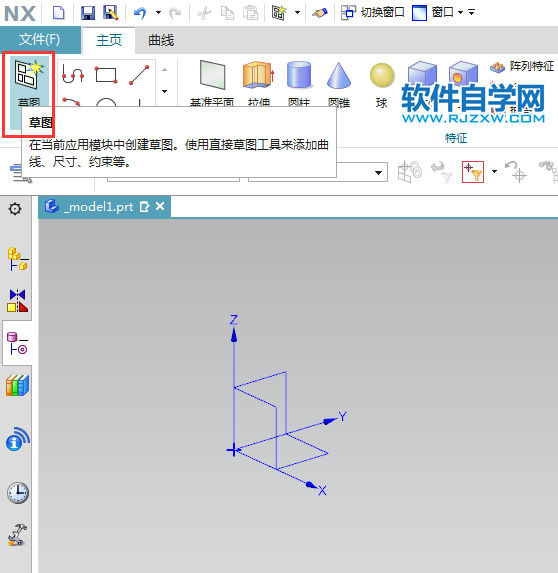
第2步、点击确定,创建草图。
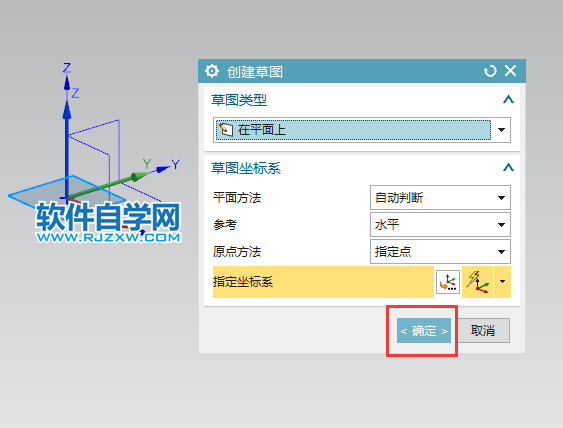
第3步、点击曲线里面的多边形,效果如下:
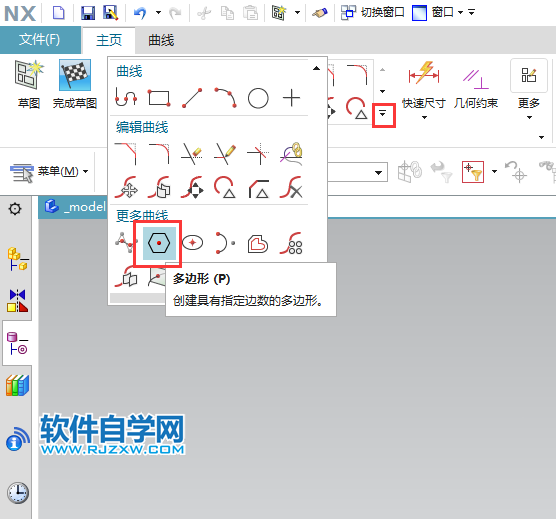
第4步、设置要的数量,如边数8,设置大小,半径12mm,旋转角度0,大小以内切圆半径为准。
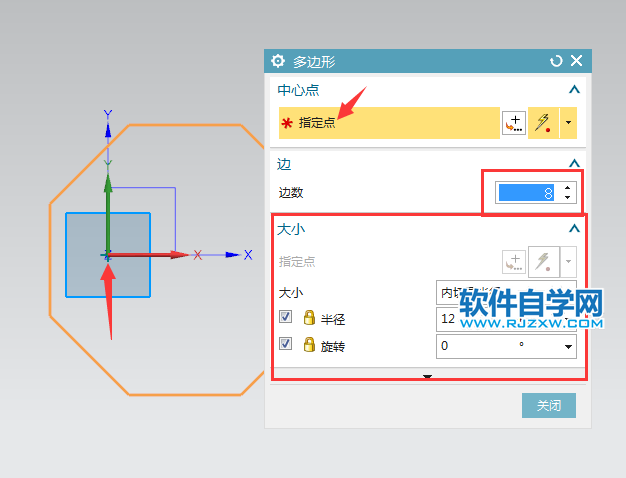
第5步、设置好了,点击一下绘图区就完成了。这个半径12mm的内切圆半径八边形就创建好了。
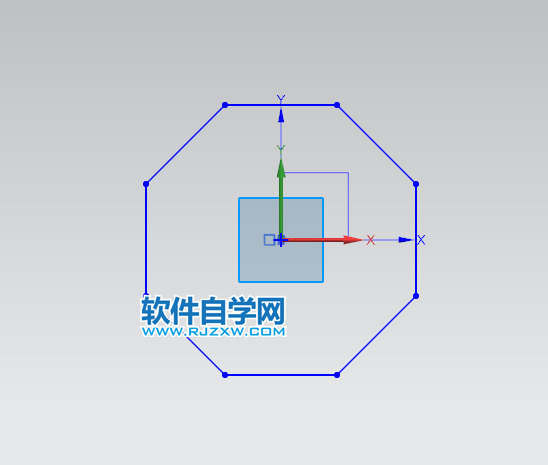
下面给大家介绍的是UG草图中怎么画内切多边形的方法与步骤,喜欢的朋友可以一起来关注QQsO教程网学习更多的UG教程。
第1步、打开UG12.0软件,新建模型,点击主页的草图。
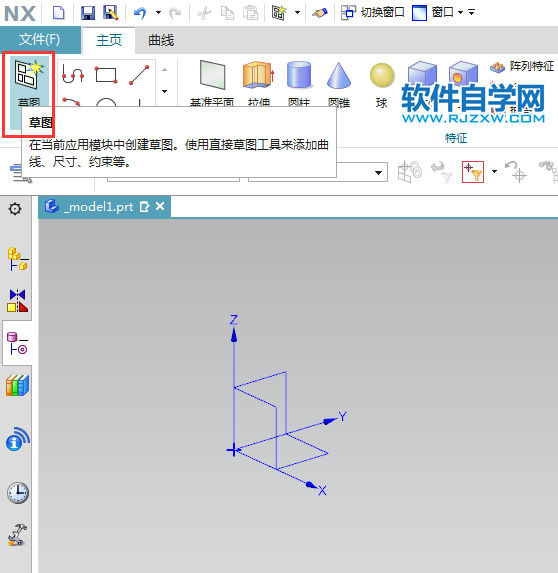
第2步、点击确定,创建草图。
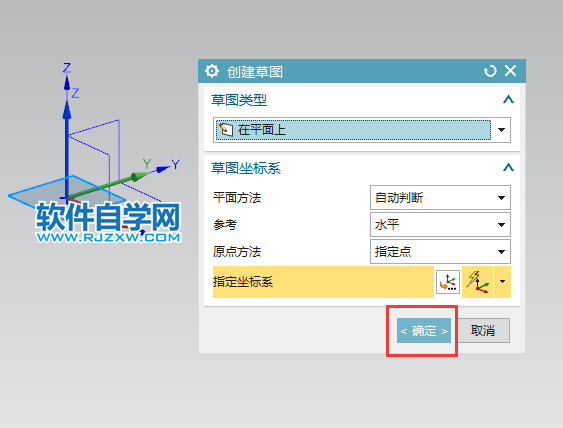
第3步、点击曲线里面的多边形,效果如下:
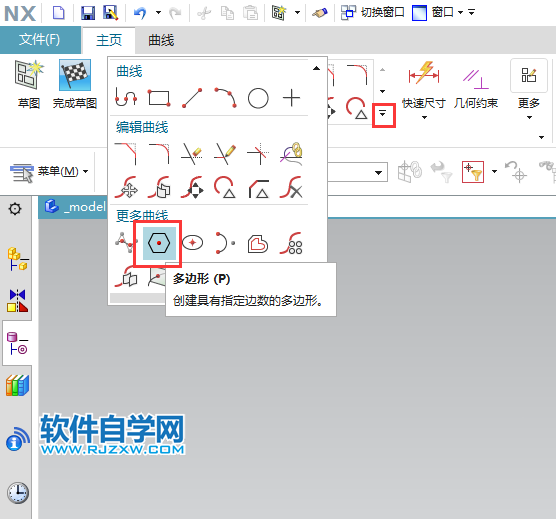
第4步、设置要的数量,如边数8,设置大小,半径12mm,旋转角度0,大小以内切圆半径为准。
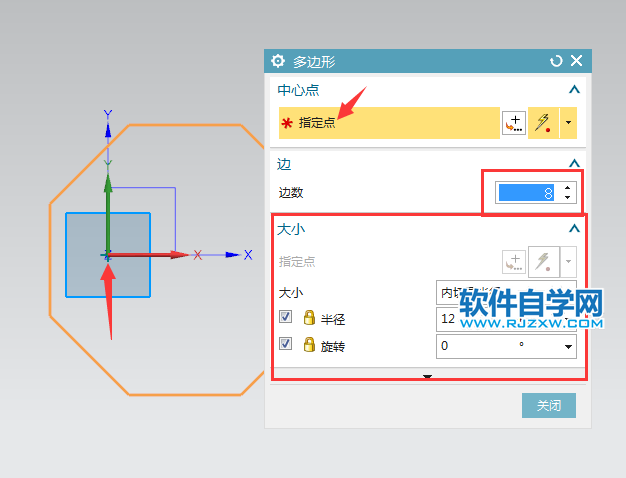
第5步、设置好了,点击一下绘图区就完成了。这个半径12mm的内切圆半径八边形就创建好了。
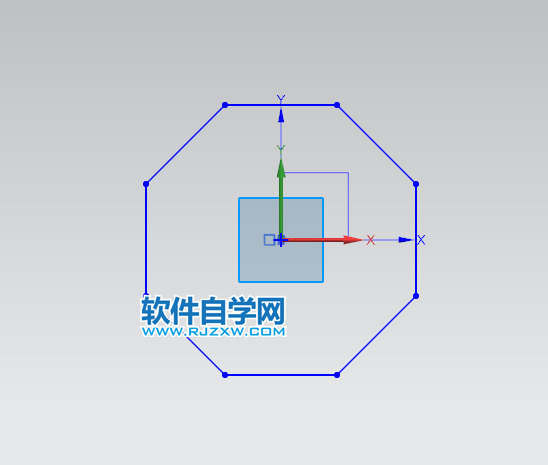
标签: UG




